在日常使用华为手机的过程中,我们有时候会遇到忘记手机密码而无法解锁的情况,此时如何取消华为手机的锁屏就成为了一个急需解决的问题。不过幸运的是华为手机提供了多种解锁方式,用户可以通过一些简单的操作来取消锁屏,让手机重新恢复可用状态。接下来我们就来探讨一下华为手机忘记密码如何取消锁屏的方法。
华为手机忘记密码如何取消锁屏
步骤如下:
1.打开手机,找到设置的图标,点击进入。
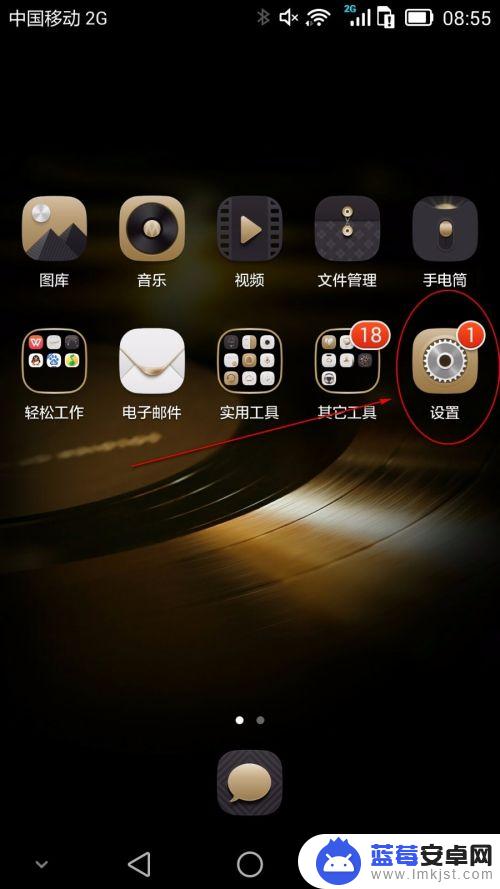
2.在设置界面中包括常用设置和全部设置,进入全部设置。
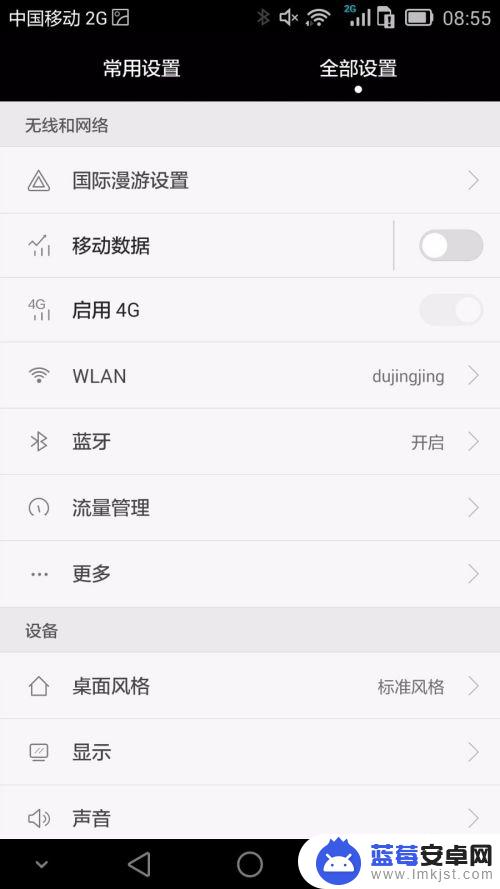
3.向下拖动,找到【隐私和安全】里面的【安全】,点击进入。
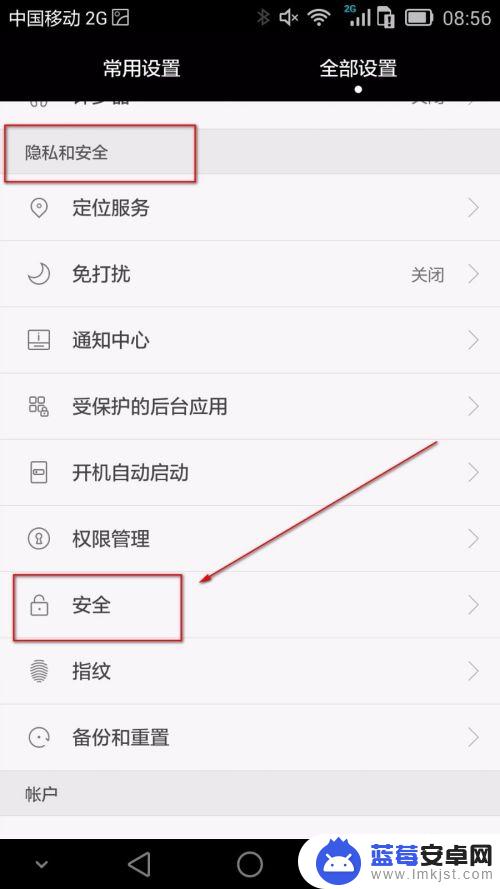
4.在【屏幕安全保护】选项中就可以看到解锁样式的设置,默认是华为解锁。
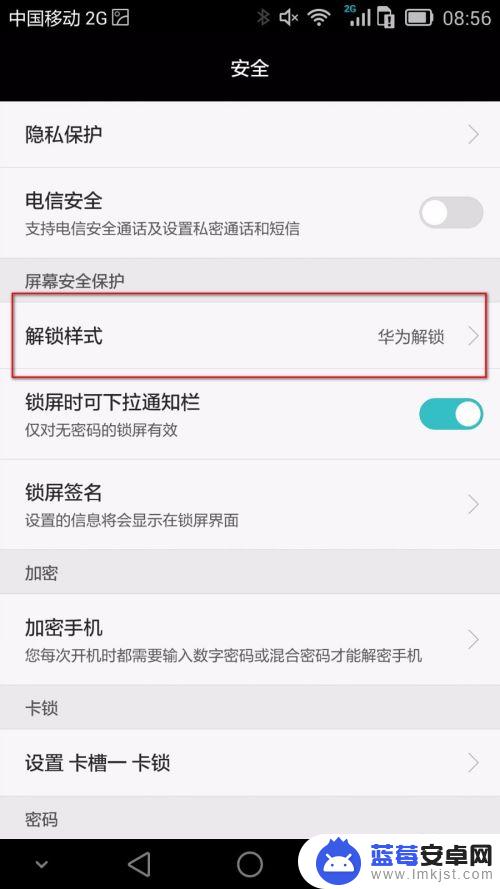
5.点击进入样式选择,可以选择不锁屏。
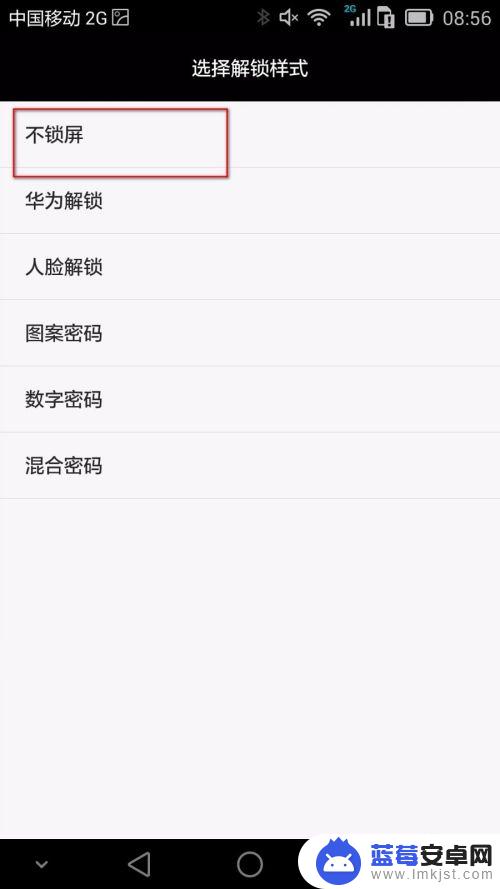
6.回到设置界面,可以看到解锁样式已经更改为不锁屏。
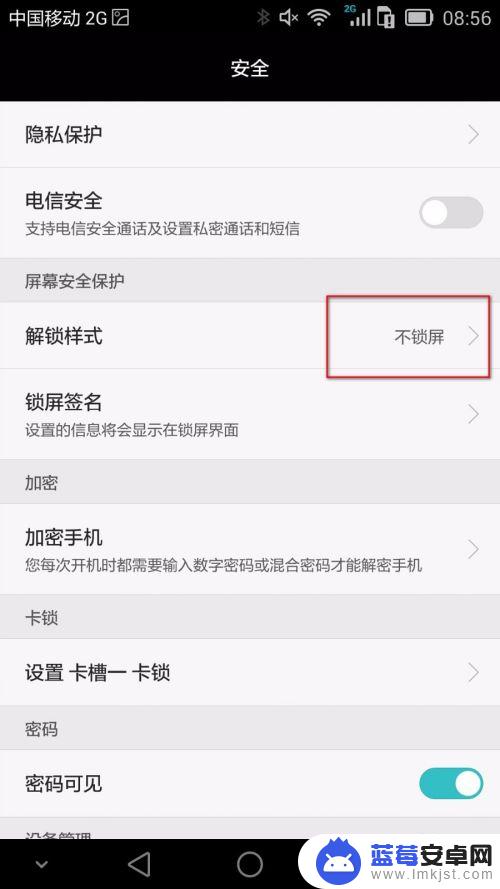
7.如果安全起见,还可以重新设置解锁方式。比如设置数字密码,输入自己要设置的密码即可。
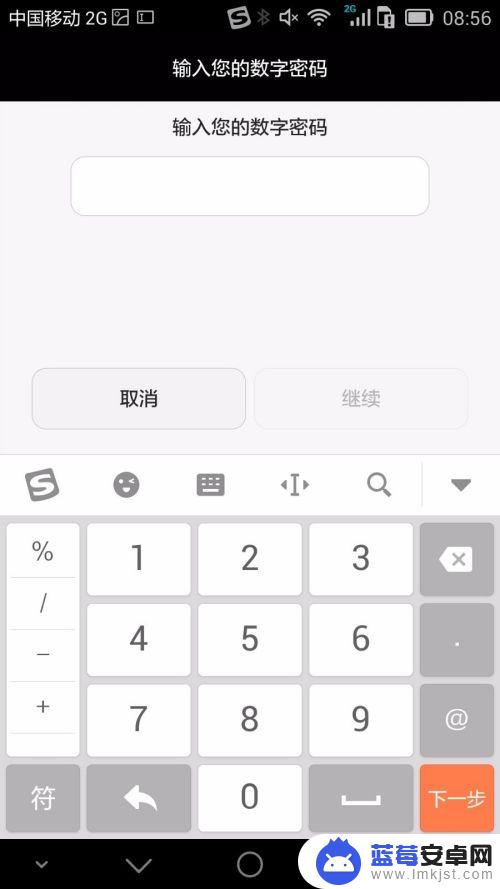
以上就是如何取消华为手机锁屏的全部内容,碰到同样情况的朋友们赶紧参照小编的方法来处理吧,希望能够对大家有所帮助。












